기계 번역으로 제공되는 번역입니다. 제공된 번역과 원본 영어의 내용이 상충하는 경우에는 영어 버전이 우선합니다.
AWS CodeCommit 리포지토리에서 파일의 콘텐츠 편집
CodeCommit 콘솔, AWS CLI, 또는 Git 클라이언트를 사용하여 CodeCommit 리포지토리에서 파일의 콘텐츠를 편집할 수 있습니다.
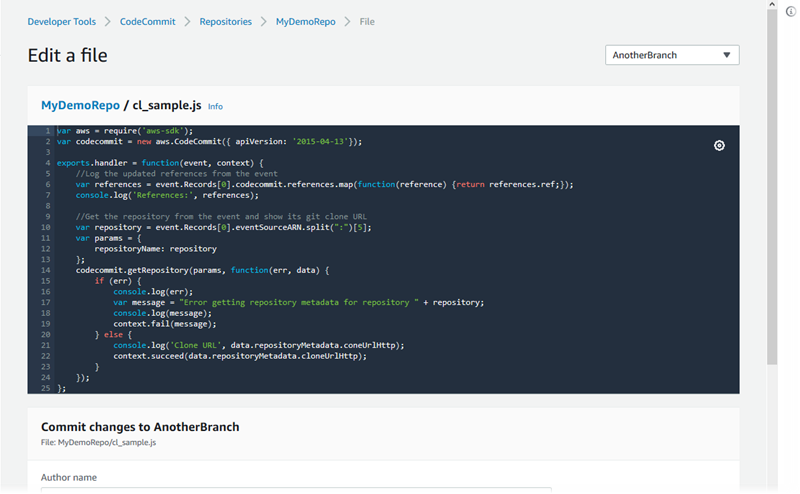
파일 편집 (콘솔)
CodeCommit 콘솔을 사용하여 CodeCommit 리포지토리의 브랜치에 추가된 파일을 편집할 수 있습니다. 파일 편집 프로세스의 한 부분으로 사용자 이름과 이메일 주소를 입력할 수 있습니다. 또한 다른 사용자가 변경을 수행한 사용자와 변경 이유를 이해할 수 있도록 커밋 메시지를 추가할 수도 있습니다.
리포지토리에서 파일을 편집하려면
https://console.aws.amazon.com/codesuite/codecommit/home
에서 CodeCommit 콘솔을 엽니다. -
리포지토리에서 파일을 편집할 리포지토리를 선택합니다.
-
코드 보기에서 파일을 편집할 브랜치를 선택합니다. 코드 보기를 열면 기본 브랜치의 콘텐츠가 표시되도록 기본 설정되어 있습니다.
보기를 다른 브랜치로 변경하려면 보기 선택 버튼을 선택합니다. 드롭다운 목록에서 브랜치 이름을 선택하거나 필터 상자에서 브랜치 이름을 입력한 다음, 목록에서 선택합니다.
-
브랜치의 콘텐츠를 검색하고 편집할 파일을 선택합니다. 파일 보기에서 편집을 선택합니다.
참고
이진 파일을 선택하는 경우, 콘텐츠를 표시할 것인지 여부를 확인하라는 경고 메시지가 나타납니다. 이진 파일 편집에 CodeCommit 콘솔을 사용하면 안 됩니다.
-
파일을 편집하고 이러한 변경을 수행한 사용자와 변경 이유에 대한 정보를 다른 사용자에게 제공합니다.
-
작성자 이름에 이름을 입력합니다. 이 이름은 커밋 정보에서 작성자 이름과 커미터 이름으로 모두 사용됩니다. CodeCommit은 IAM 사용자 이름이나 콘솔 로그인의 파생물을 작성자 이름으로 사용하도록 기본 설정되어 있습니다.
-
이메일 주소에는 다른 리포지토리 사용자가 이러한 변경에 대해 문의할 수 있도록 이메일 주소를 입력합니다.
-
커밋 메시지에 변경에 대한 간단한 설명을 입력합니다.
-
-
변경 사항 커밋을 선택하여 파일의 변경 사항을 저장하고 리포지토리에 커밋합니다.
파일 편집 또는 삭제 (AWS CLI)
AWS CLI와 put-file 명령을 사용하여 CodeCommit 리포지토리의 파일을 변경할 수 있습니다. 또한 변경된 파일을 원래와 다른 위치에 저장하고 싶은 경우에는 put-file 명령을 사용하여 변경된 파일에 대한 디렉터리나 경로 구조를 추가할 수 있습니다. 파일을 완전히 삭제하려면 delete-file 명령을 사용하면 됩니다.
참고
CodeCommit에서 AWS CLI 명령을 사용하려면 AWS CLI를 설치합니다. 자세한 내용은 명령줄 참조 섹션을 참조하세요.
리포지토리에서 파일을 편집하려면
-
파일의 로컬 복사본을 사용하여 CodeCommit 리포지토리에 추가할 내용을 변경합니다.
-
터미널 또는 명령줄에서 다음을 지정하여 put-file 명령을 실행합니다.
-
편집된 파일을 추가할 리포지토리.
-
편집된 파일을 추가할 브랜치.
-
해당 브랜치에서 수행된 가장 최근 커밋의 축약되지 않은 커밋 ID(팁 또는 헤드 커밋)
-
파일의 로컬 위치.
-
업데이트된 파일이 리포지토리에 저장된 경로(있는 경우)를 포함하여 추가할 업데이트 파일의 이름.
-
이 파일 변경에 연결할 사용자 이름과 이메일.
-
수행한 변경을 설명하는 커밋 메시지.
사용자 이름, 이메일 주소 및 커밋 메시지는 선택 사항이지만, 다른 사용자에게 변경을 수행한 사용자와 변경 이유를 알려주십시오. 사용자 이름을 제공하지 않는 경우, CodeCommit은 IAM 사용자 이름이나 콘솔 로그인 파생물을 사용하도록 기본 설정됩니다.
예를 들어,이고 이름이MyDemorepo라는 리포지토리 내에 최근 커밋 ID가 4c925148EXAMPLEfeature-randomizationfeature인 브랜치에ExampleSolution.py라는 파일을 편집한 내용을 추가하려면 다음과 같이 합니다.aws codecommit put-file --repository-nameMyDemoRepo--branch-namefeature-randomizationfeature--file-content file://MyDirectory/ExampleSolution.py--file-path /solutions/ExampleSolution.py--parent-commit-id4c925148EXAMPLE--name "María García" --email"maría_garcía@example.com" --commit-message "I fixed the bug Mary found."참고
변경된 이진 파일을 추가하려면
fileb://표기법을 따르는MyDirectory/MyFile.raw--file-content를 사용해야 합니다.이 명령이 제대로 실행되면 다음과 비슷한 출력이 반환됩니다.
{ "blobId": "2eb4af3bEXAMPLE", "commitId": "317f8570EXAMPLE", "treeId": "347a3408EXAMPLE" } -
파일을 삭제하려면 delete-file 명령을 사용합니다. 예를 들어, MyDemoRepo라는 리포지토리에서 최근 커밋 ID가 c5709475EXAMPLE이고 이름이 main인 브랜치에서 README.md라는 파일을 삭제하려면 다음과 같이 합니다.
aws codecommit delete-file --repository-nameMyDemoRepo--branch-namemain--file-pathREADME.md--parent-commit-idc5709475EXAMPLE
이 명령이 제대로 실행되면 다음과 비슷한 출력이 반환됩니다.
{ "blobId":"559b44fEXAMPLE", "commitId":"353cf655EXAMPLE", "filePath":"README.md", "treeId":"6bc824cEXAMPLE" }
파일 편집 (Git)
로컬 리포지토리에서 파일을 편집해서 CodeCommit 리포지토리에 변경 내용을 푸시할 수 있습니다. 자세한 내용은 Git 및 AWS CodeCommit 시작하기 섹션을 참조하세요.